Clause de non-responsabilité relative à la version bêta : En ce moment, seuls certains marchands ont accès à la phase de bêta fermée de la nouvelle fonctionnalité Lightspeed Combos.
Vous pouvez cependant modifier le prix courant, le prix au comptoir à emporter et le prix de livraison d’un combo, ainsi que le prix des choix au sein d’un combo. Toute modification que vous apportez au prix d’un combo ou au prix des produits qui figurent dans le combo s’applique uniquement au combo. Le prix courant des produits n’est pas touché.
Modification du prix par défaut, du prix au comptoir à emporter ou du prix de livraison d’un combo
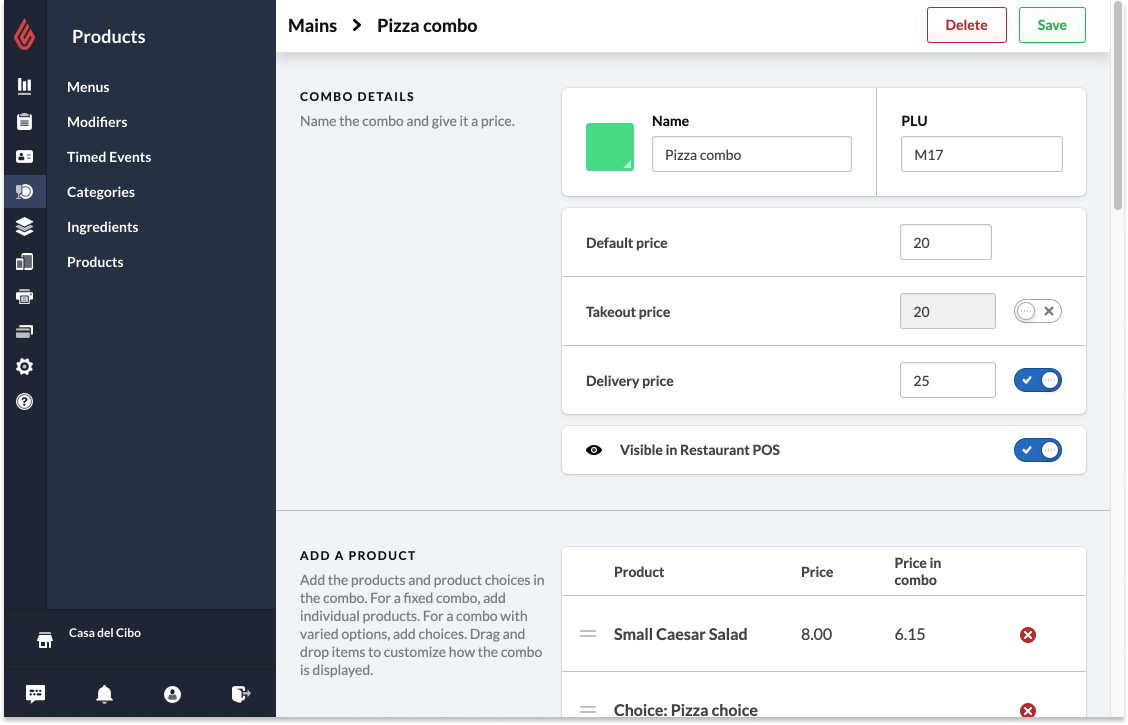
- Accédez à Produits > Produits à partir du menu de gauche dans Restaurant Manager.
- Dans le menu de gauche, sélectionnez la catégorie de produit du combo que vous souhaitez modifier.
- Ouvrez le combo que vous souhaitez modifier en cliquant sur le bouton Combo. Vous serez alors dirigé vers la page Combos.
- Modifiez le prix par défaut, le prix au comptoir à emporter ou le prix de livraison du combo dans la section Détails du combo de la page Combos.
- Lorsque vous modifiez le prix par défaut, le prix des produits individuels dans le menu s’ajuste automatiquement.
- Lorsque vous modifiez le prix des choix, le prix par défaut du combo s’ajuste automatiquement.
- Pour modifier le prix au comptoir à emporter ou le prix de livraison, activez le bouton à côté de la case du prix et modifiez le prix indiqué dans la case.
- Cliquez sur Sauvegarder lorsque vous avez terminé vos modifications.
REMARQUE : Toute modification que vous apportez au prix d’un combo s’applique uniquement au combo. Le prix courant des produits n’est pas touché.
Modification du prix des choix au sein d’un combo
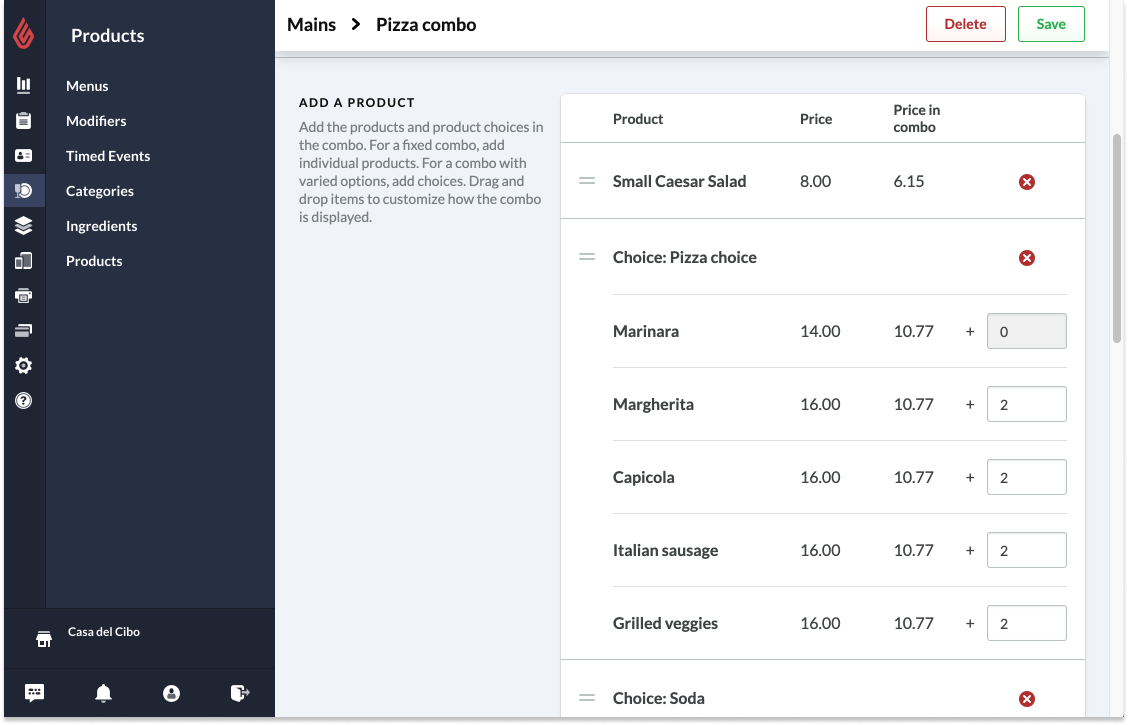
- Accédez à Produits > Produits à partir du menu de gauche dans Restaurant Manager.
- Dans le menu de gauche, sélectionnez la catégorie de produit du combo que vous souhaitez modifier.
- Ouvrez le combo que vous souhaitez modifier en cliquant sur le bouton Combo. Vous serez alors dirigé vers la page Combos.
- Modifiez le prix des choix qui figurent au sein du combo à partir de la section Ajouter un produit de la page Combos.
- Vous verrez deux colonnes de prix pour chaque produit associé au combo : une colonne qui affiche le prix courant du produit et une autre qui affiche le prix du produit lorsqu’il est associé au combo. Lorsque vous réduisez le prix par défaut du combo, le système ajuste automatiquement le prix des produits qui figurent au sein du combo.
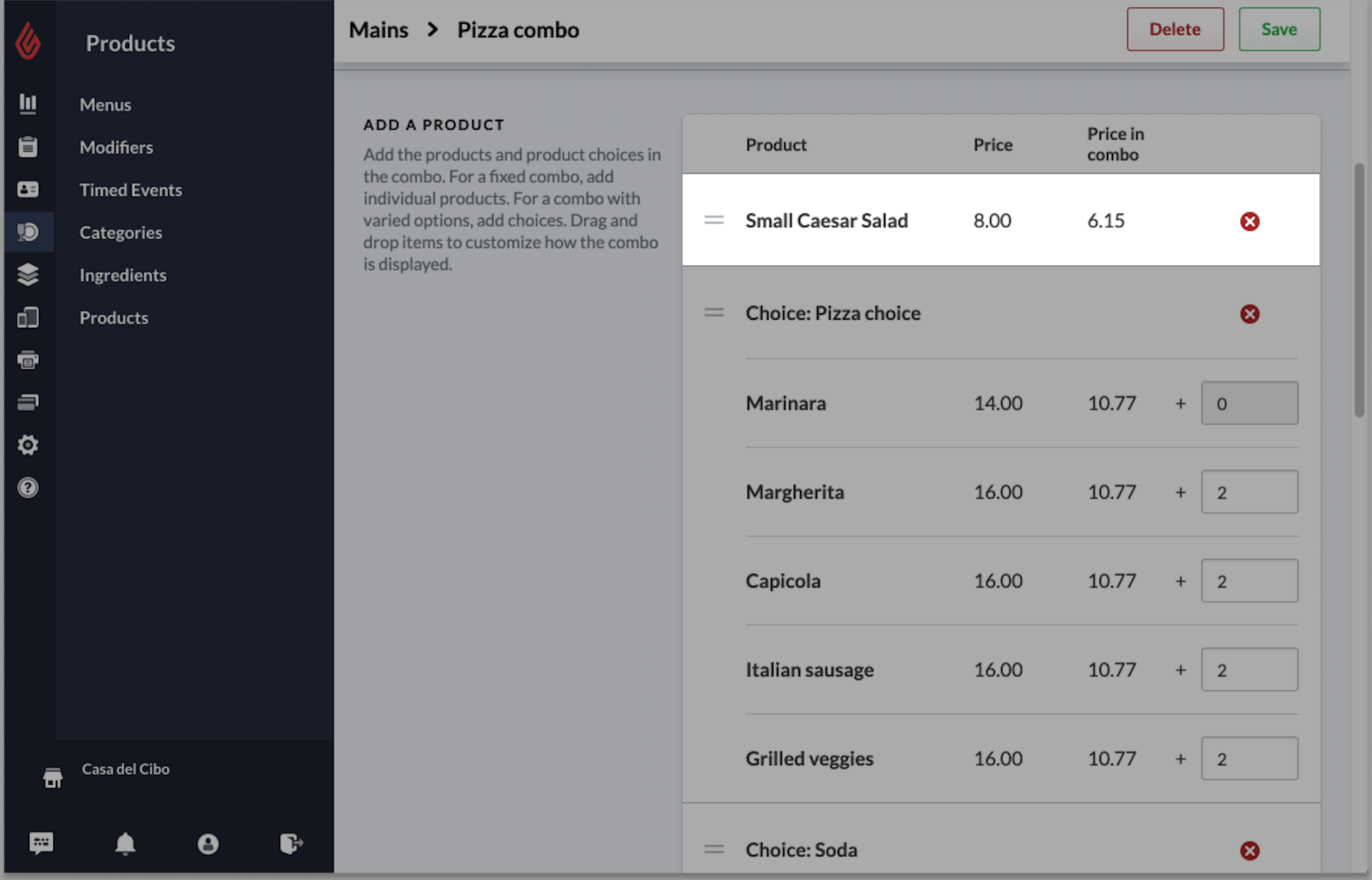
- Vous verrez trois colonnes de prix pour les choix de sous-produits figurant dans un combo : une colonne qui affiche le prix courant du choix, une autre qui affiche le prix du choix lorsqu’il est associé à un combo et une colonne qui permet de modifier le prix du choix au sein d’un combo.
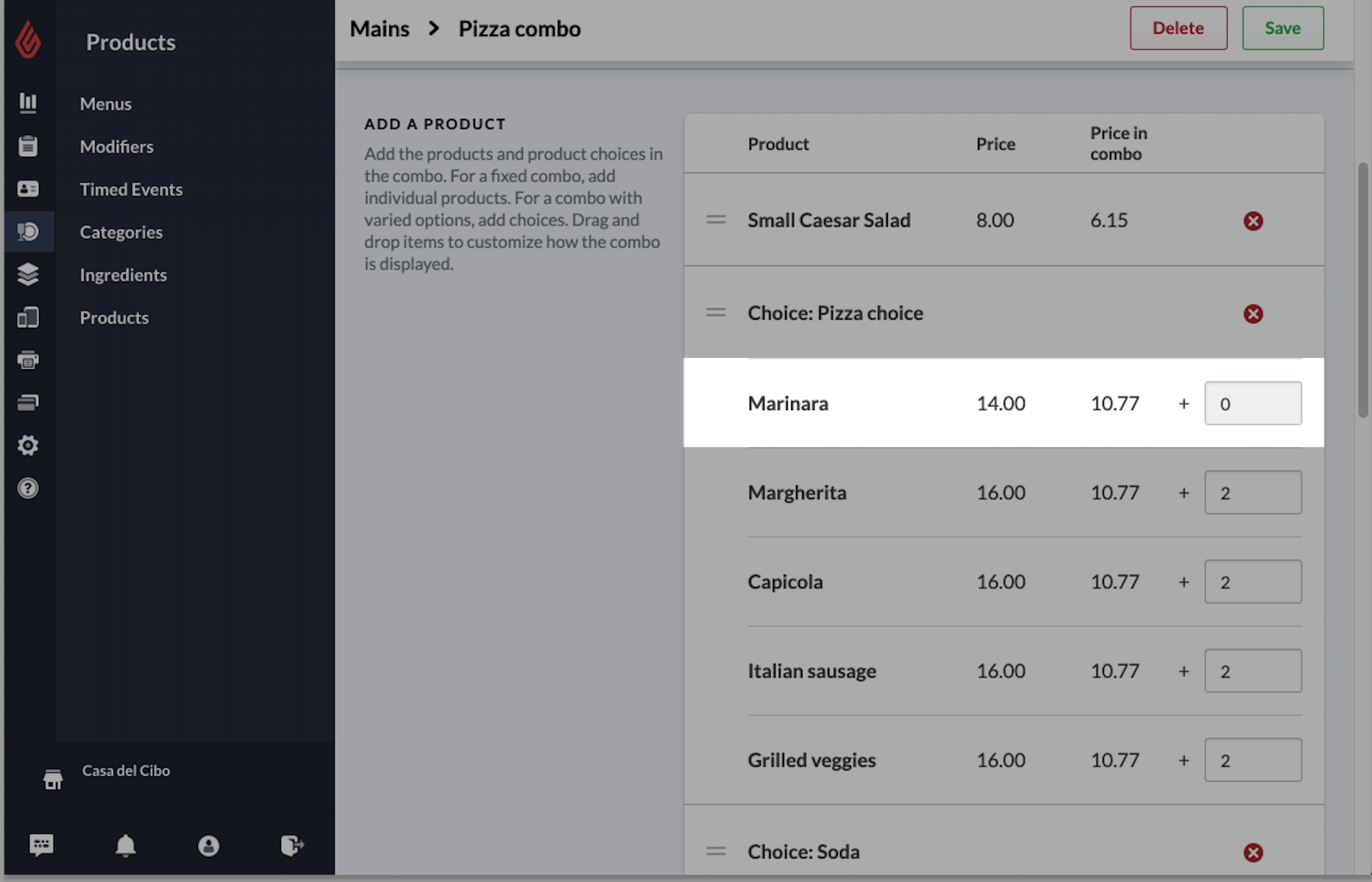
- Si les prix des choix de sous-produits varient, il est possible de les modifier dans le combo. Par exemple, vous souhaitez peut-être que le prix du combo demeure le même, peu importe les choix du client, même si certains choix sont plus coûteux que d’autres. Dans ce cas, vous pouvez modifier le prix du choix le plus coûteux afin que le prix du combo soit constant, peu importe les éléments choisis.
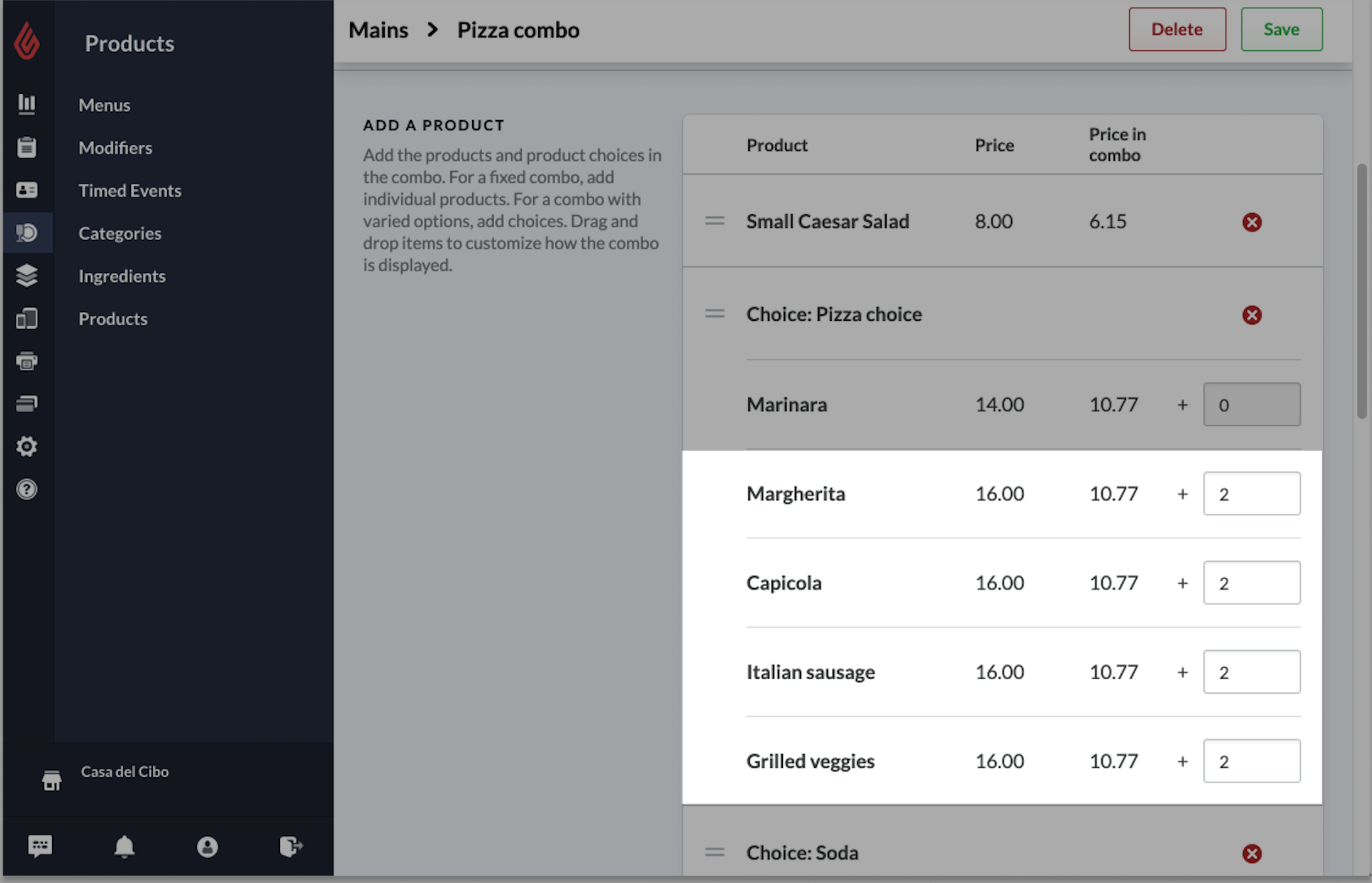
- Vous verrez deux colonnes de prix pour chaque produit associé au combo : une colonne qui affiche le prix courant du produit et une autre qui affiche le prix du produit lorsqu’il est associé au combo. Lorsque vous réduisez le prix par défaut du combo, le système ajuste automatiquement le prix des produits qui figurent au sein du combo.
- Cliquez sur Sauvegarder lorsque vous avez terminé vos modifications.
REMARQUE : Toute modification que vous apportez au prix des produits au sein d’un combo s’applique uniquement au combo. Le prix courant des produits n’est pas touché.